Ya sea que use su Mac para estudiar o trabajar, la mayoría de nosotros podemos estar de acuerdo en que el dispositivo es excelente para realizar múltiples tareas.
El administrador de escenario incorporado de los dispositivos Mac es perfecto para cambiar entre diferentes aplicaciones y realizar varias funciones simultáneamente.
Si bien el administrador de escenario está equipado con las funciones básicas que necesitaría para cambiar entre ventanas, si desea realizar múltiples tareas como un profesional, es posible que necesite un administrador de ventanas de terceros para que su trabajo diario en su Mac sea absolutamente sencillo.
Probé y probé varios administradores de ventanas para Mac hasta ahora y llegué a la conclusión de que los que veremos en esta lista son las mejores opciones.
Aprendamos más sobre ellos.
Tabla de contenido
¿Qué es un administrador de ventanas?
Repasemos los conceptos básicos y entendamos qué es un administrador de ventanas en primer lugar. Como sugiere su nombre, un administrador de ventanas es un programa que administra todas las ventanas creadas por diferentes aplicaciones que comparten la pantalla.
Esencialmente administra la ubicación y el aspecto de las ventanas en ejecución. Le permite organizarlos personalizando varios dispositivos de entrada de su sistema, como asignar atajos de teclado específicos. Esto le permite cambiar entre diferentes ventanas, haciendo que la multitarea sea un paseo.
En pocas palabras, un administrador de ventanas le permite superponer, cambiar el tamaño, minimizar y maximizar diferentes ventanas mientras interactúa con múltiples aplicaciones simultáneamente.
Un administrador de ventanas mantiene varias aplicaciones en ejecución sin que su escritorio parezca abarrotado, ya que cada aplicación tiene un lugar designado para acceder desde cualquier ventana. ¿Te imaginas lo fácil que sería hacer varias cosas al mismo tiempo?
Lea también: Software de optimización de Mac para un mejor rendimiento y seguridad
Beneficios de usar un administrador de ventanas
El uso de un administrador de ventanas en su dispositivo Mac tiene numerosos beneficios. Aquí hay sólo algunos de ellos:
#1. Ayuda a complementar su flujo de trabajo 👨💻
Un administrador de ventanas le brinda control sobre cómo desea organizar sus ventanas para que se adapten a su flujo de trabajo. Puede usar los gestos del mouse y las pulsaciones de teclas simples para colocar en mosaico o apilar sus ventanas sin problemas.
Crea un escritorio limpio y organizado que es agradable a la vista y que distrae menos: se acabó perder el tiempo cambiando el tamaño de las ventanas o buscando interminablemente esa ventana en particular oculta debajo de muchas otras.
#2. Proporciona diseños personalizados 🖥️
Los diseños personalizados son increíblemente útiles, especialmente cuando trabaja con frecuencia en proyectos que exigen configuraciones de ventanas específicas. Le permite crear y guardar sus diseños deseados como ajustes preestablecidos para que pueda cambiar entre ellos fácilmente según el requisito.
Es como un espacio de trabajo prefabricado para diferentes tareas accesibles al alcance de tu mano. Por ejemplo, si necesita su editor de código a la izquierda y un navegador web a la derecha, puede lograrlo instantáneamente sin sudar.
#3. Supercarga tu multitarea 🎯
Uno de los propósitos principales de los administradores de ventanas es ayudarlo a realizar múltiples tareas de manera efectiva. Puede mover ventanas sin esfuerzo entre su pantalla, cambiar el enfoque y enviar ventanas a diferentes escritorios virtuales asignando teclas de acceso rápido a acciones específicas.
Es casi como un superpoder (precisamente de Flash⚡️) que te permite controlar tus ventanas a la velocidad del rayo.
#4. Aumenta la productividad 💡
Ya sabe que un administrador de ventanas puede ayudarlo a aumentar sus niveles de productividad al eliminar las distracciones y mantener su vista organizada.
Le ayuda a concentrarse en la tarea y pasar menos tiempo moviendo ventanas. Como resultado, termina con más tiempo para hacer las cosas de manera efectiva.
Mac ya tiene una herramienta de administración de ventanas dentro del sistema llamada Stage Manager. Si bien hace que cambiar de una aplicación a otra sea extremadamente fácil, los administradores de ventanas de terceros ofrecen características adicionales (y avanzadas) que harán que la multitarea sea más eficiente.
Sumerjámonos en la lista de los mejores administradores de ventanas para Mac.
BetterSnapTool facilita mucho la gestión de los tamaños y las posiciones de las ventanas con un simple método de arrastrar y soltar.
Puede arrastrar las ventanas hacia la izquierda, la derecha, la parte superior o las esquinas de la pantalla y acceder a ellas fácilmente maximizándolas, minimizándolas o reubicándolas una al lado de la otra o en los cuartos de la pantalla.
La mejor parte es que, si no está satisfecho con las áreas de ajuste estándar que tiene la herramienta, puede crear un área de ajuste personalizada en cualquier lugar de la pantalla. Al hacerlo, puede cambiar el tamaño de las ventanas y moverlas a cualquier parte de la pantalla.
Características clave:
- Soporta múltiples monitores
- Los atajos de teclado se pueden personalizar
- Varias opciones de personalización del diseño para elegir
Cambie la forma en que navega en su Mac con este administrador de ventanas altamente personalizable y haga que la multitarea sea muy sencilla.
mamá
“Poniendo orden en el caos desde 2011”, decía el eslogan de Moom, ¡y con razón! Con solo un clic en su mouse o teclado, puede organizar las ventanas en su Mac como una tropa del ejército a la orden de su comandante.
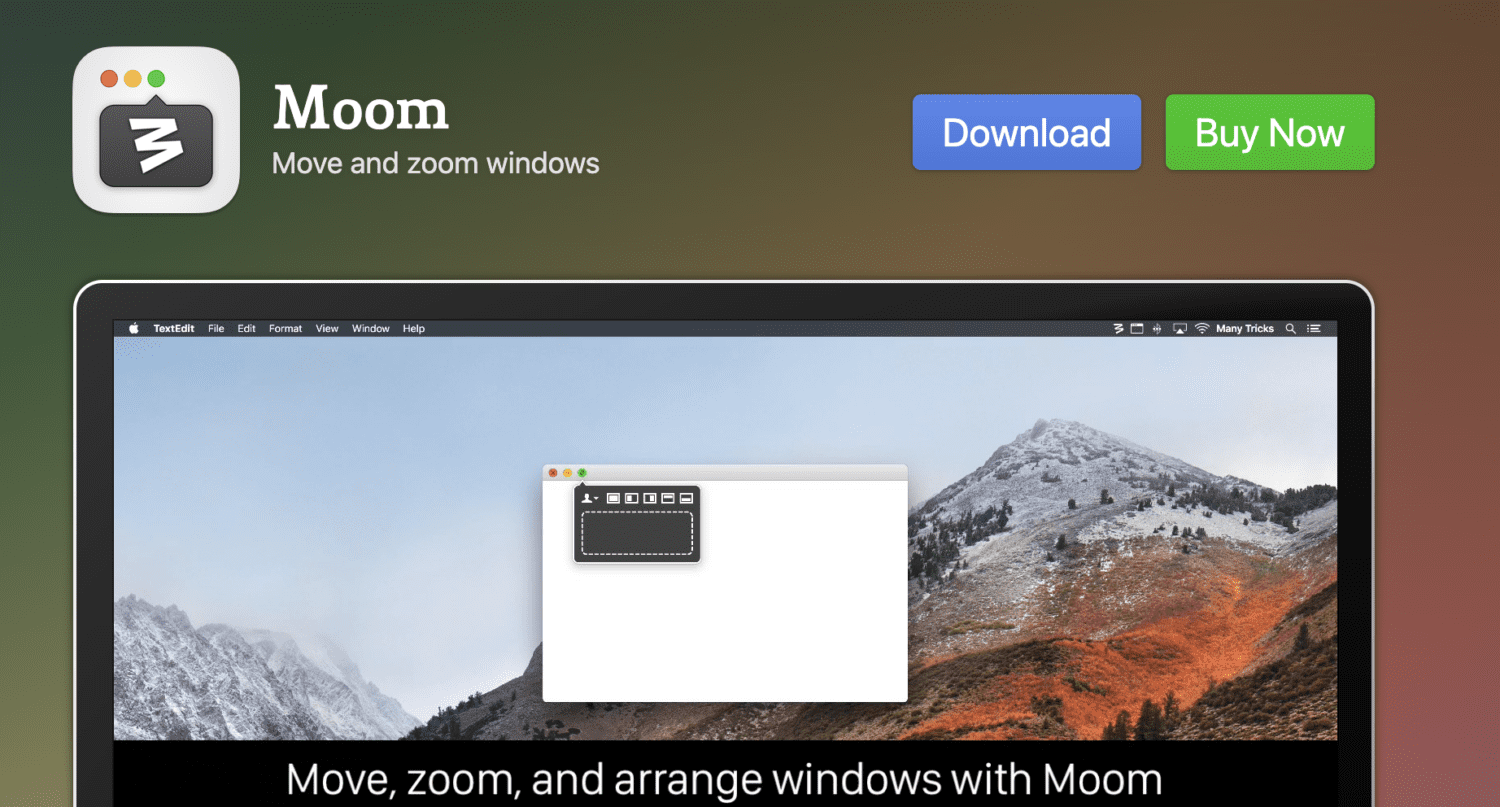
Puede moverse por las ventanas a cada esquina de su pantalla y también crear diseños y ubicaciones de tamaño personalizado. La paleta emergente del administrador viene con tamaños preestablecidos y opciones de ubicación, ya que se pueden personalizar a su conveniencia.
Una vez que domine la herramienta, puede realizar algunas tareas complejas de administración de ventanas encadenando diferentes controles.
Características clave:
- Guarda y restaura diferentes diseños de ventanas a su conveniencia
- No se necesita mouse, gracias a la función de control del teclado
- Varios comandos personalizados para administrar sus ventanas
No es por sonar súper hipercreativo, pero puede «hacer muecas» en sus ventanas desde su teclado sin tocar el mouse.
Mosaico
Mosaic hace que arrastrar y soltar ventanas sea fácil, gracias a su perfecta integración con el sistema operativo Mac. Puede usar la barra táctil, las teclas de acceso directo y la aplicación remota para organizar las ventanas en la pantalla.
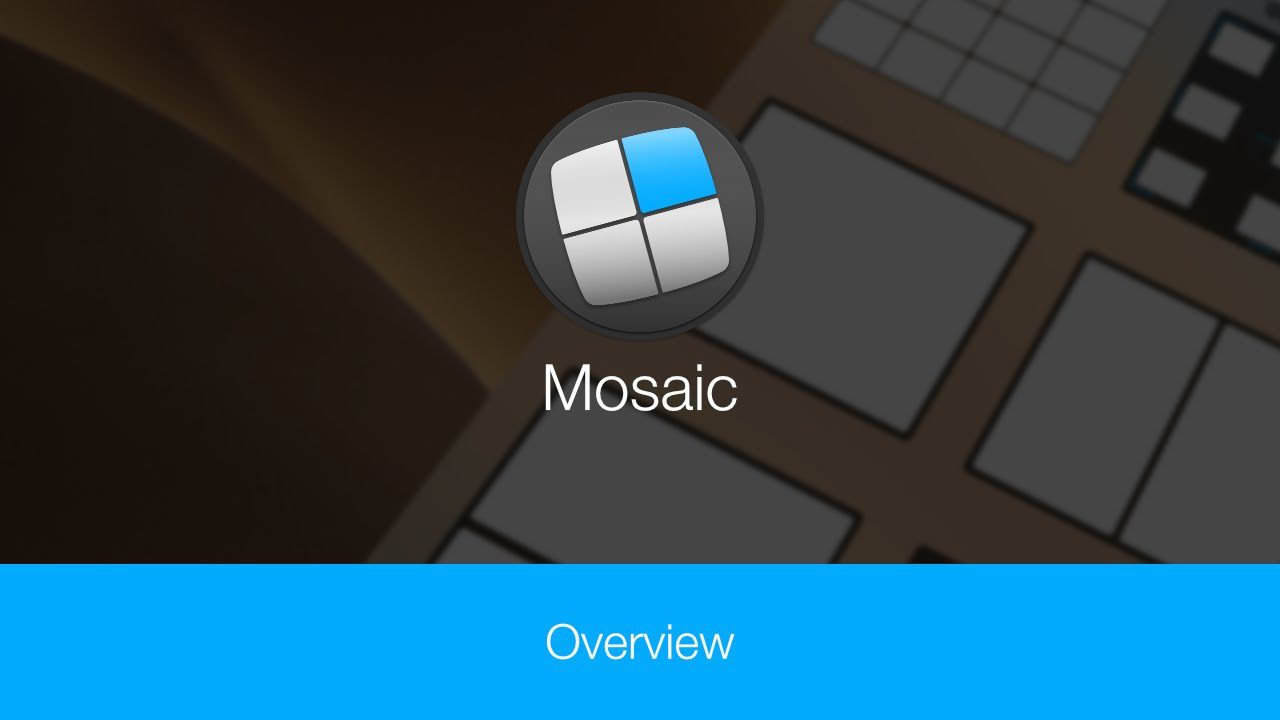
Le permite crear diseños personalizados según sus necesidades o usar los estándar si desea simplicidad. También puede trabajar en varios monitores con la simple función de arrastrar y soltar.
Características clave:
- Diseño automático para una fácil organización de ventanas
- Viene con un soporte de barra táctil para un cambio de diseño rápido
- Se puede controlar con un mando a distancia.
Viene con una función de diseño automático que le permite dar a ventanas específicas un lugar designado que Mosaic memoriza y aplica el diseño apropiado cada vez que lo inicia. Además de esto, viene con un control remoto que se puede usar a través de su iPhone o iPad.
Amatista
Si es un principiante y desea un administrador de ventanas con una interfaz simple y fácil de usar, le recomiendo Amethyst. Este administrador de ventanas es realmente una «Amatista» para los usuarios de Mac.
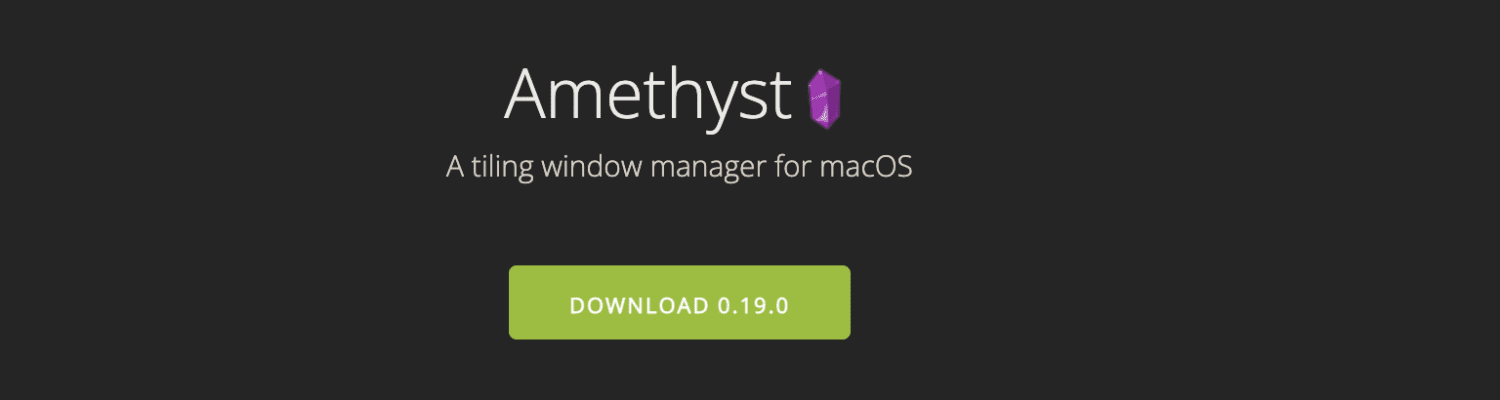
El administrador de ventanas en mosaico utiliza la pantalla completa para acomodar varias ventanas simultáneamente para que las cosas sean más fáciles y fluidas para usted. Esa es una de las razones por las que los administradores de ventanas de mosaico son tan populares entre profesionales y particulares.
Características clave:
- Un montón de atajos de teclado
- Varias opciones de diseño, como alto, alto a la derecha, ancho, dos paneles, alto de pantalla ancha y pantalla completa
- Actualizaciones frecuentes y activamente desarrolladas
Esta herramienta viene con combinaciones de teclas útiles que le permiten cambiar entre ventanas y moverlas y cambiar su tamaño rápidamente. Además, se desarrolla activamente, por lo que puede esperar actualizaciones frecuentes con funciones más útiles para mejorar su experiencia.
Rectángulo
Rectangle es un administrador de ventanas gratuito y de código abierto con una opción para una suscripción premium que puede realizar la administración de ventanas sin problemas.
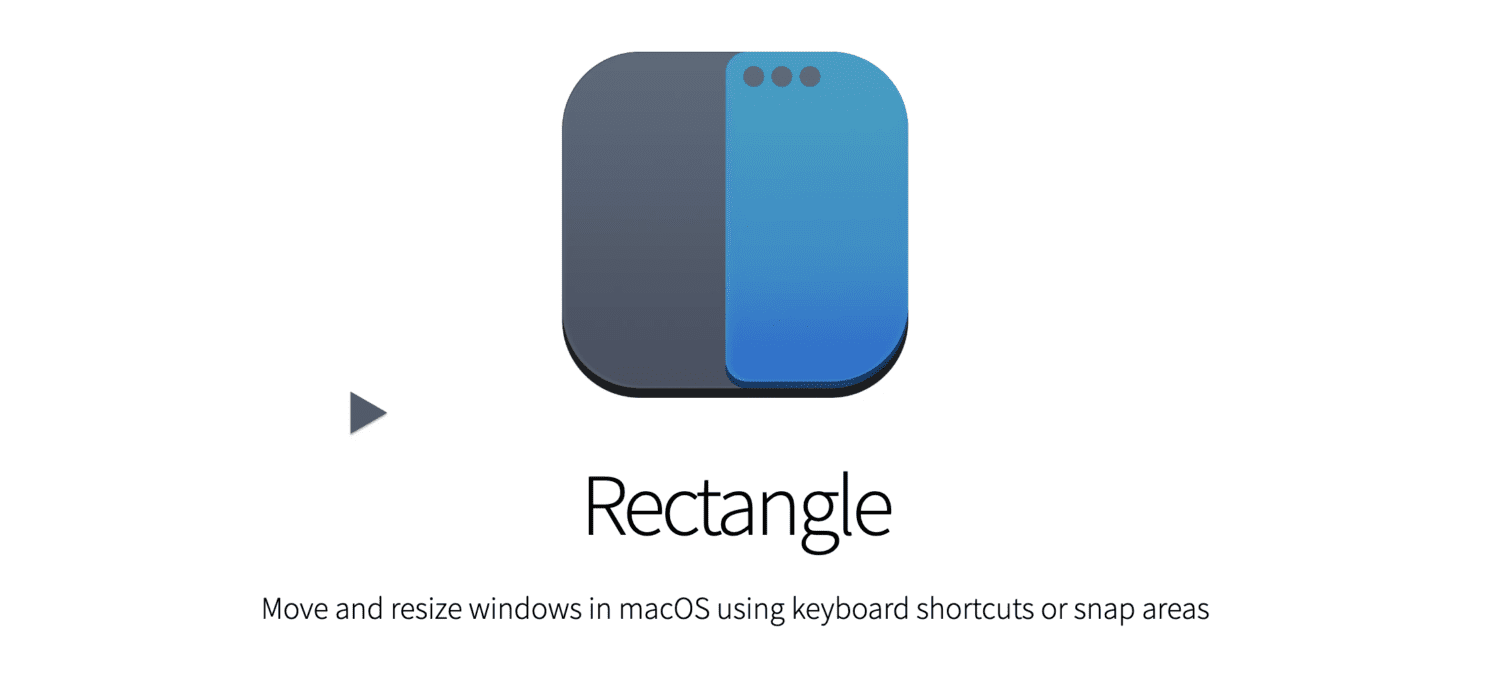
Personalmente, me ayudó a familiarizarme con las herramientas de administración de ventanas cuando comencé. Entonces, si no ha usado un administrador de ventanas antes, esta es otra opción para mojarse los pies.
Con sus funciones fáciles de usar, puede elegir sus áreas de ajuste, aprovechar una gran cantidad de accesos directos, usar supertecla (función sin mouse) y disfrutar de otras cosas para mantener el escritorio de su Mac organizado y ordenado.
Un hecho muy interesante sobre Rectangle es que utiliza los bordes mientras se ajusta, por lo que se usa todo el espacio mientras se administran las ventanas.
Características clave:
- Varios tamaños de ventana predefinidos
- Las ventanas también se pueden mover a los bordes.
- Atajos de teclado personalizables
Con una licencia de Rectangle Pro, puede usar la aplicación en 3 dispositivos simultáneamente, lo que deja más espacio para la multitarea. Sin embargo, si desea un administrador de ventanas básico y gratuito y no quiere entrar en el meollo de la cuestión de demasiadas funciones, entonces la versión gratuita debería ser suficiente.
Aumentar el tamaño
Si quieres hacer un uso óptimo del espacio en tu pantalla, entonces SizeUp es una aplicación que te ayudará a hacerlo sin problemas. Le permite cambiar el tamaño de su pantalla según sea necesario y elegir entre pantalla dividida, cuarto de pantalla, varios monitores y espacios, y otras acciones.

El factor único de esta herramienta son sus capacidades altamente configurables. Puede crear márgenes que le permitan acceder fácilmente a los iconos del escritorio mientras trabaja simultáneamente en varias ventanas. Esto también ayuda a evitar la superposición de sombras, ya que hay una cierta distancia entre las ventanas.
Características clave:
- Administrador de ventanas altamente configurable
- Puede reservar espacio en los bordes de la pantalla creando márgenes
- Varias acciones de pantalla para elegir
También puede crear acciones personalizadas, como Anchord y Thirds, utilizando las funciones de AppleScript de SizeUp.
MacGrid
Una manera fácil de organizar ventanas en su pantalla, MacGrid funciona perfectamente incluso en varias pantallas. Tiene varias orientaciones de pantalla para ayudarlo a realizar múltiples tareas como un profesional absoluto.
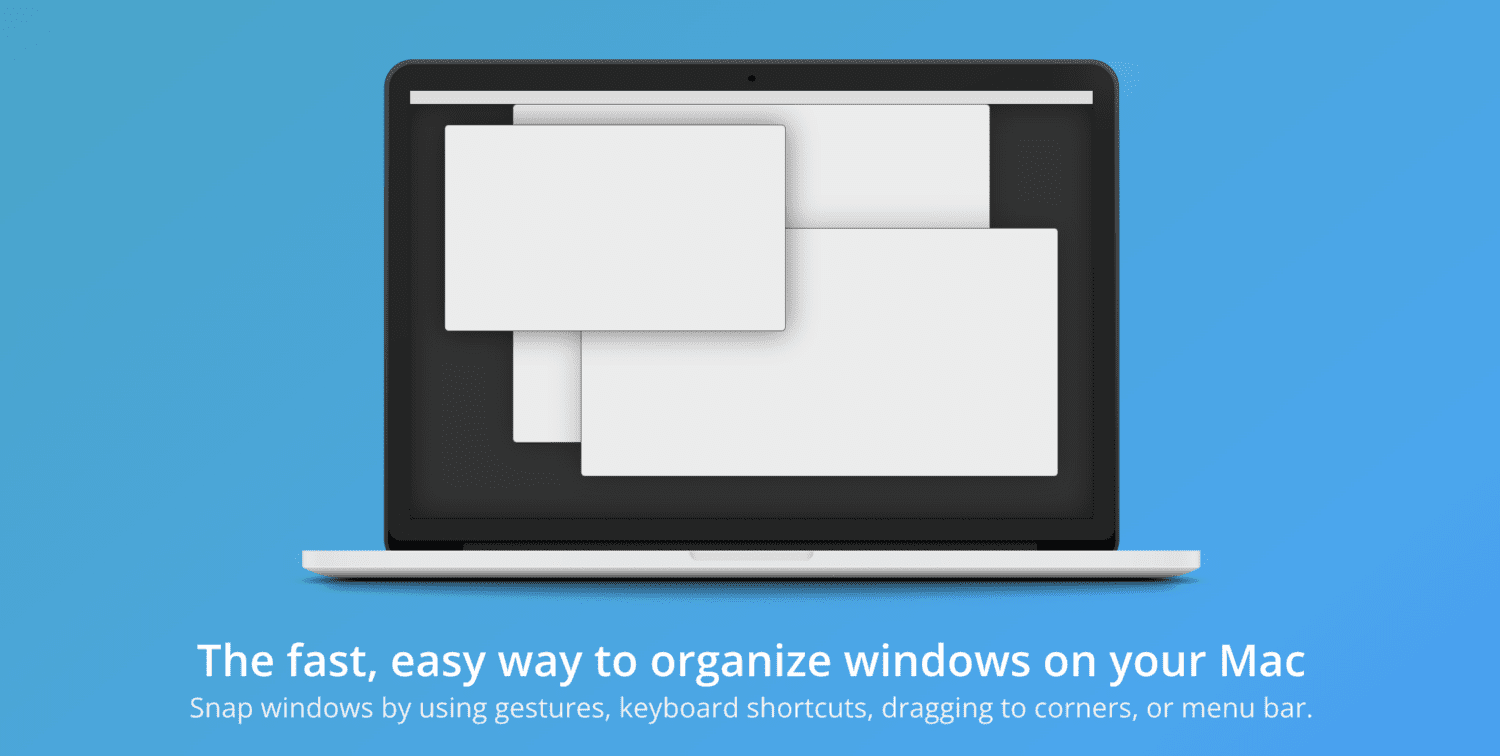
Viene con todas las funciones básicas de un administrador de ventanas estándar, como ventanas instantáneas, soporte de mouse mágico para utilizar gestos convenientes, atajos de teclado personalizables y arrastrar y soltar diferentes ventanas en cualquier lugar de la pantalla.
Características clave:
- Interfaz amigable
- Funciona de manera eficiente en múltiples pantallas y diferentes orientaciones.
- Viene con una barra de menú siempre visible para facilitar los controles.
Barre incluso los bordes y las esquinas, asegurando el mejor aprovechamiento de todo el espacio expuesto. MacGrid es una opción ideal para un administrador de ventanas sin complicaciones.
HazeOver
Mire más allá de la neblina de múltiples pantallas y ventanas a través de HazeOver, una herramienta que lo ayuda a administrar sus ventanas de manera efectiva.
Esta aplicación muestra la ventana frontal colocando el resto de las ventanas en segundo plano para ayudarlo a concentrarse en una tarea a la vez. No más distraerse con varias pantallas al mismo tiempo.
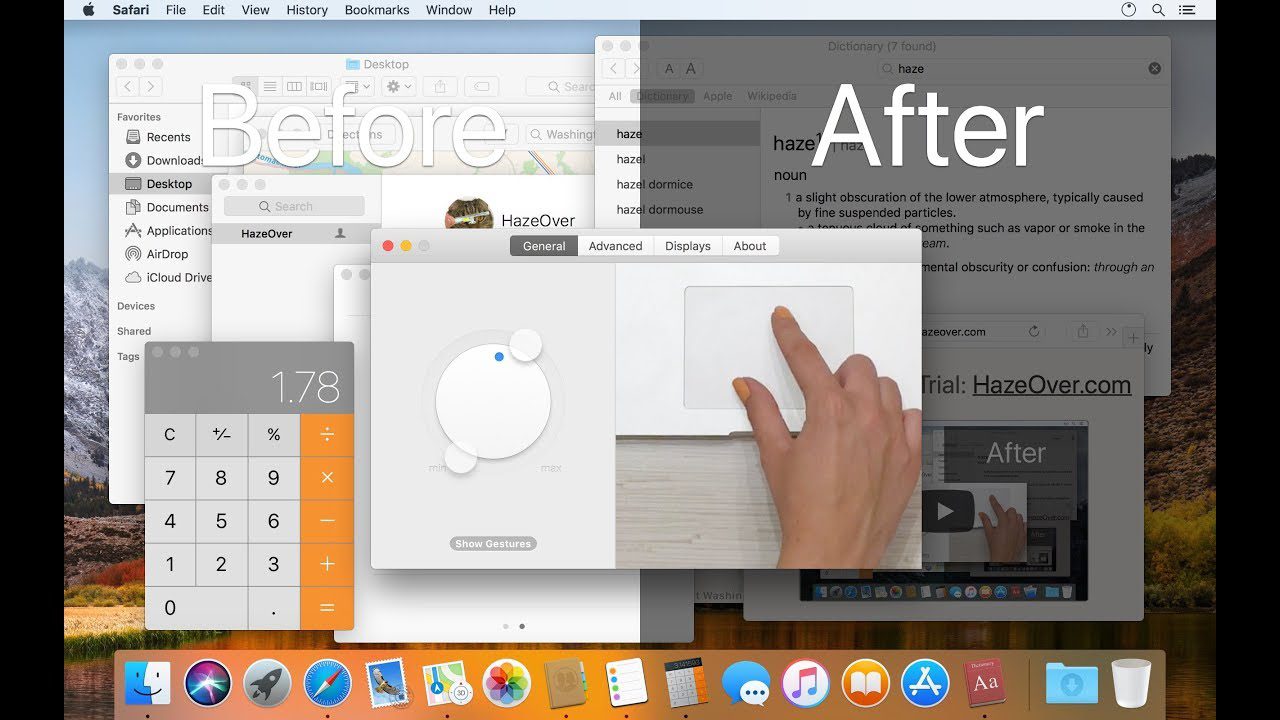
Encontré este administrador de ventanas particularmente útil mientras trabajaba en un proyecto urgente en el que no puede permitirse distraerse con las notificaciones de WhatsApp o un tweet viral de una celebridad.
Otro beneficio principal de hacer que la ventana frontal ocupe el máximo espacio es que gastará menos tiempo y esfuerzo en administrar varias ventanas, ya que no tendrá que minimizarlas, ocultarlas o cerrarlas constantemente para crear un espacio de trabajo ordenado.
Características clave:
- La ventana frontal en el centro de atención para un mayor enfoque
- Viene con un modo oscuro para reducir el resplandor de fondo.
- Brillo de interfaz ajustable para trabajar fácilmente por la noche
Esta herramienta también viene con un modo oscuro para reducir el resplandor de fondo y puede reducir el brillo de la interfaz mientras trabaja de noche. ¡Esta característica es útil para todos mis amigos con ojos sensibles!
Pagar
Di adiós a las ventanas dispersas en tu Mac utilizando Divvy. Es una aplicación que hace que el posicionamiento y el tamaño precisos sean mucho más fáciles, ya que ayuda a administrar el espacio en la pantalla en todo su potencial.
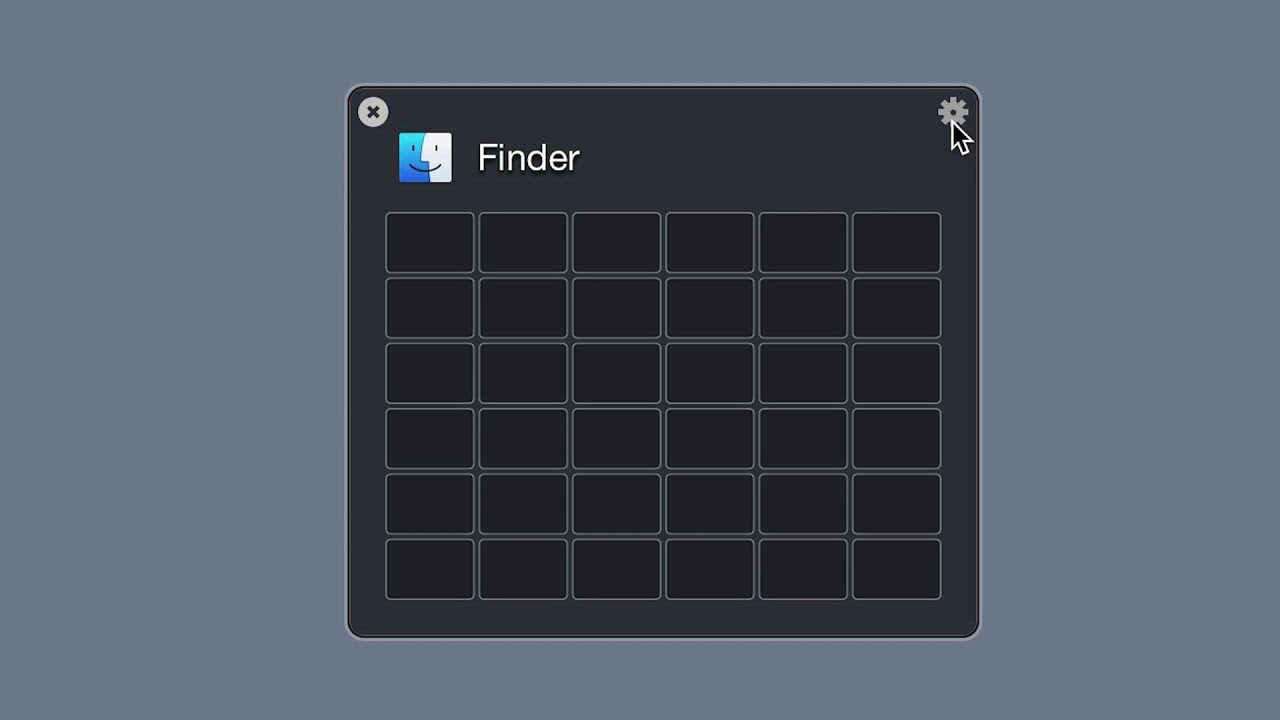
A pesar de tener muchas funciones, Divvy mantiene una interfaz intuitiva que hace que sea conveniente cambiar el tamaño de las ventanas. Además, puede usar muchos tamaños de cuadrícula personalizables y atajos de teclado ilimitados que se pueden personalizar.
Características clave:
- Se puede acceder mediante una tecla de acceso rápido global configurable
- Facilita el uso en varios monitores
- Viene con muchos tamaños de cuadrícula personalizables.
Además, la tecla de acceso rápido global configurable hace que el acceso al administrador de ventanas sea rápido y sin inconvenientes.
Pensamientos finales
No hay vuelta atrás una vez que usa un administrador de ventanas para ordenar el escritorio de su Mac. Hace que la multitarea y trabajar en varias cosas simultáneamente sea mucho más fácil.
Si desea actualizar las funciones básicas del Stage Manager y usar algo «más avanzado», entonces todo lo que necesita es un administrador de ventanas de terceros.
Las opciones anteriores le ahorrarán mucho tiempo y esfuerzo al administrar diferentes ventanas simultáneamente.
A continuación, consulte estos comandos de terminal de Mac para facilitar su flujo de trabajo.